ps怎样使用等高线
来源:网络收集 点击: 时间:2024-07-06【导读】:
Photoshop是一款很好的修图软件,应用非常广泛,那么你会熟练的使用它吗?你知道用它如何使用等高线吗?今天我就来给大家分享一下,ps怎样使用等高线,希望可以帮助到有需要的小伙伴! 工具/原料more电脑:Windows10PS :CC 2018方法/步骤1/9分步阅读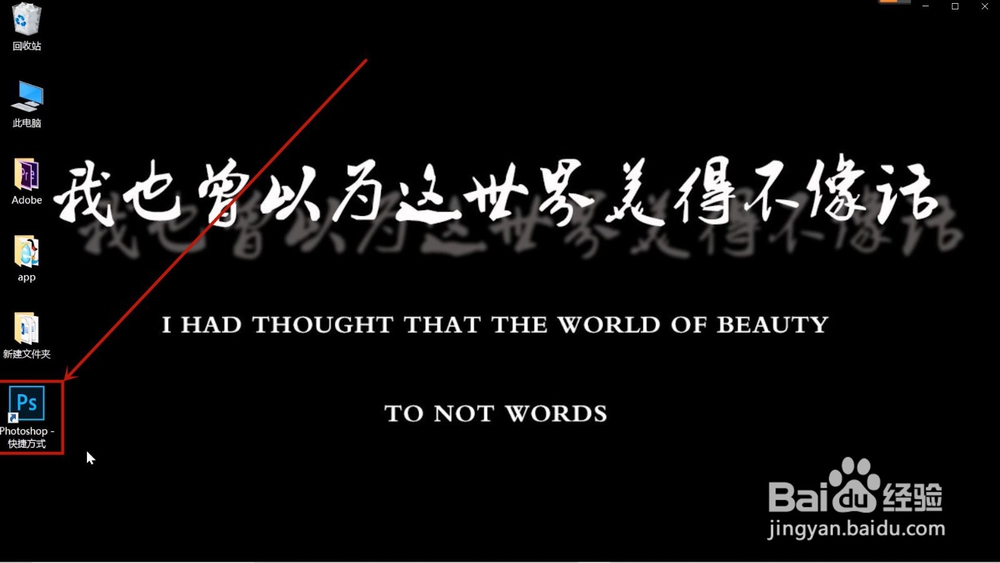 2/9
2/9 3/9
3/9 4/9
4/9 5/9
5/9 6/9
6/9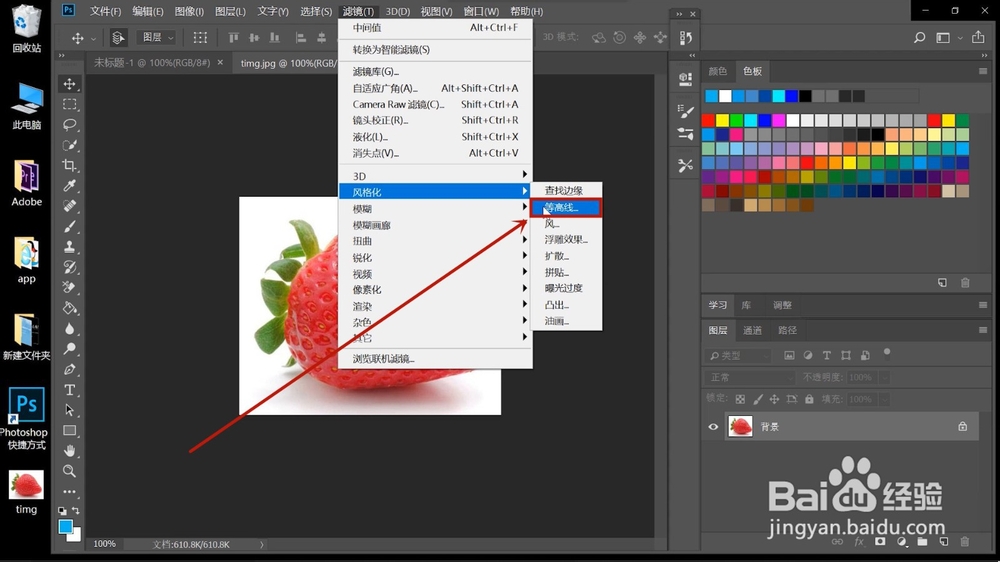 7/9
7/9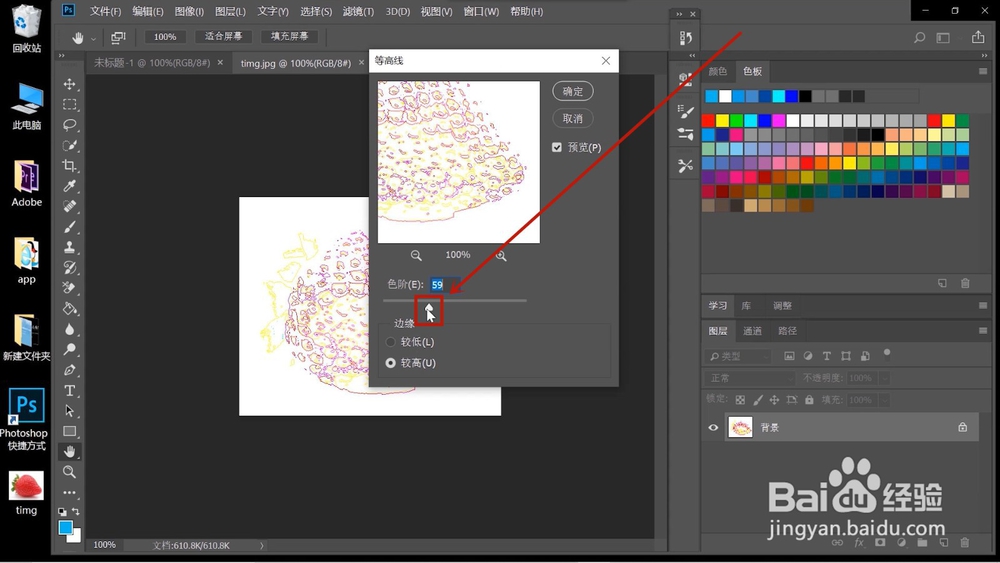 8/9
8/9 9/9
9/9 总结1/1
总结1/1
右键单击桌面上的Photoshop图标
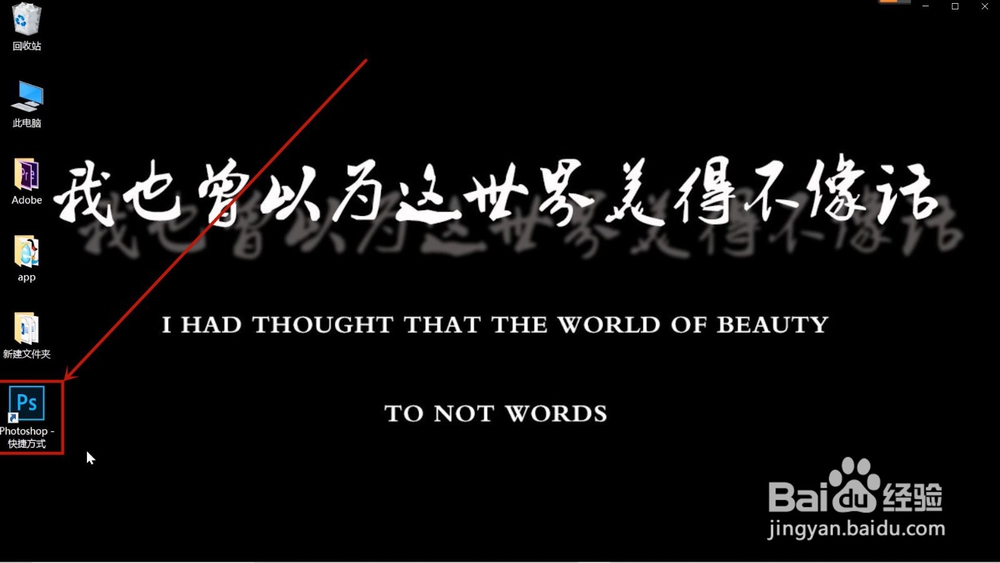 2/9
2/9在弹出的菜单栏中点击打开选项
 3/9
3/9在页面中拖入你想修改的图片
 4/9
4/9点击页面上方菜单栏中的滤镜
 5/9
5/9在弹出的菜单栏中选择风格化
 6/9
6/9之后用鼠标左键单击等高线
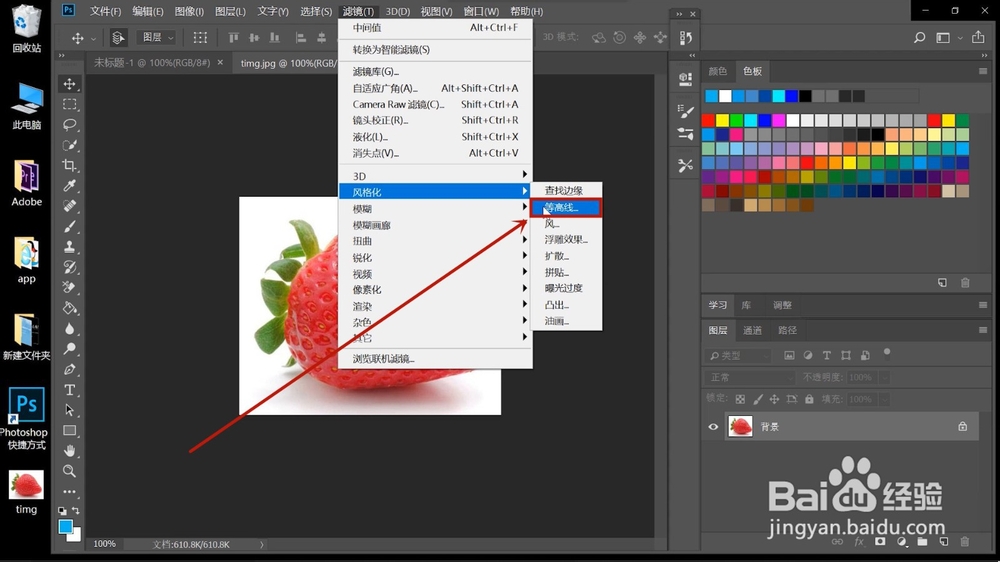 7/9
7/9在弹出的窗口中拉动色阶下方三角块
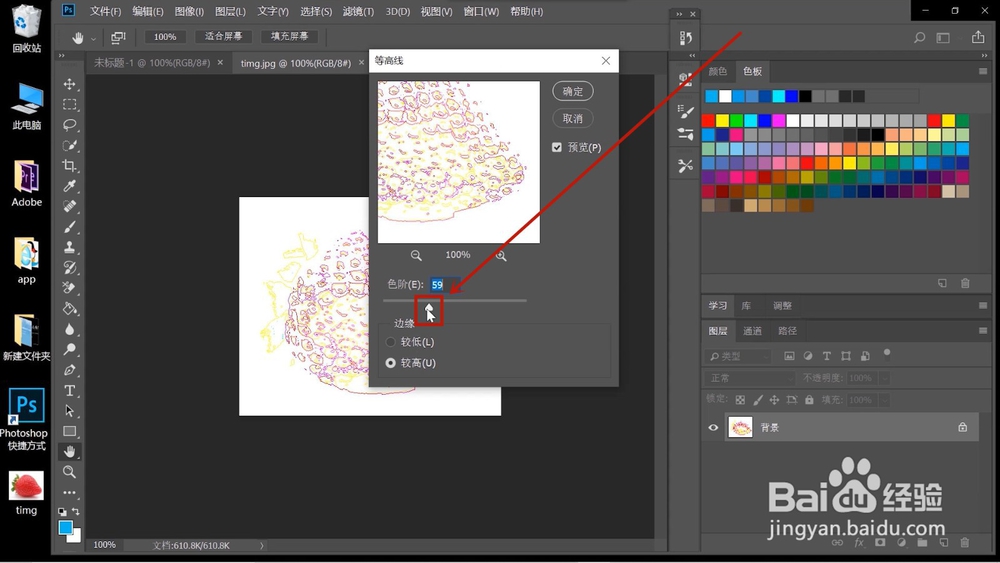 8/9
8/9点击窗口右上角的确定
 9/9
9/9这样等高线的效果就设置完成了
 总结1/1
总结1/11.首先打开ps软件 2.其次拖入要修改的图片 3.点击滤镜选择风格化中的等高线 4.修改色阶参数后点击确定
注意事项一定要选择风格化中的等高线哦
版权声明:
1、本文系转载,版权归原作者所有,旨在传递信息,不代表看本站的观点和立场。
2、本站仅提供信息发布平台,不承担相关法律责任。
3、若侵犯您的版权或隐私,请联系本站管理员删除。
4、文章链接:http://www.1haoku.cn/art_936571.html
上一篇:鸭肉炖土豆的做法
下一篇:抖音怎么设置仅关注的人可发私信给自己?
 订阅
订阅